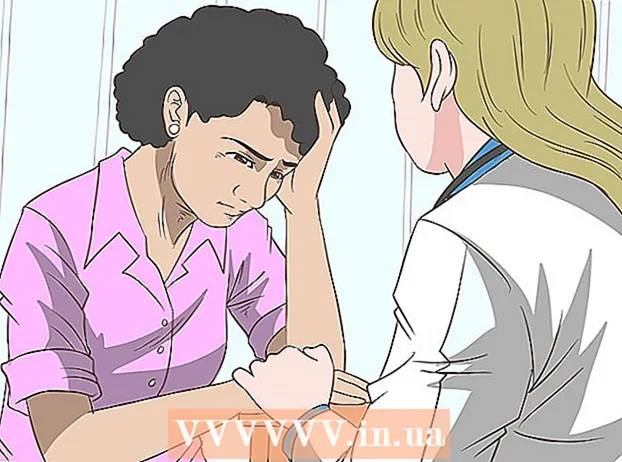Autor:
Peter Berry
Fecha De Creación:
16 Mes De Julio 2021
Fecha De Actualización:
23 Junio 2024
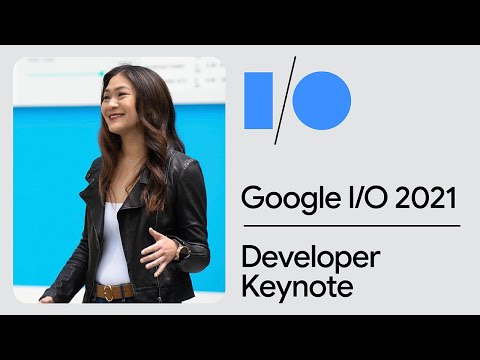
Contenido
Este artículo le muestra cómo descargar marcadores de Google Chrome como archivos en una computadora con Windows o en una Mac. Puede cargar el archivo de marcadores en otro navegador para ver los marcadores allí. Tenga en cuenta que los marcadores de Chrome no se pueden exportar desde la aplicación móvil de Chrome.
Pasos
Google Chrome haciendo doble clic en la aplicación con los íconos de esfera roja, amarilla, verde y azul.
Haga clic en el icono ⋮ en la esquina superior derecha de la ventana para abrir la lista de opciones.

Seleccione un icono Marcadores (Marcadores) cerca de la parte superior de la lista desplegable. La pantalla mostrará otro menú.
Hacer clic Administrador de marcadores (Administrar marcadores) en la ventana que se muestra actualmente. Esto abrirá la ventana Administrador de marcadores en una nueva pestaña.

Abra el menú Marcadores haciendo clic en el icono ⋮ la esquina superior derecha de la barra azul aparece encima de la ventana Marcadores. Verá aparecer una pantalla con una lista de opciones.- Asegúrese de no hacer clic en el icono ⋮ a la derecha de cada marcador o en la esquina superior derecha de la parte gris de la ventana de Chrome, ya que estos dos menús no contienen selecciones.

Hacer clic Exportar marcadores (Exportar marcadores) en la lista desplegable. Esto abrirá una ventana del Explorador de archivos (en Windows) o Finder (en una Mac).- Si no Exportar marcadoresHa hecho clic en Expresión ⋮ inapropiado.
Ingrese su nombre. Escriba el nombre que desea darle al archivo de marcadores.
Seleccione una carpeta para guardar. Haga clic en la carpeta donde desea guardar el archivo de marcadores (por ejemplo Escritorio) en la parte izquierda de la ventana.
Hacer clic Salvar (Guardar) en la esquina inferior derecha de la ventana. anuncio
Consejo
- Aunque no puede exportar un archivo de marcador al navegador de su teléfono, aún puede acceder a los marcadores de Google Chrome de su computadora en su teléfono inteligente o tableta abriendo la aplicación Chrome e iniciando sesión en su cuenta. Cuenta de Google en uso en el navegador Chrome de su computadora.
Advertencia
- No puede exportar marcadores desde la aplicación Chrome en su teléfono.